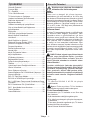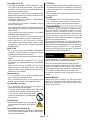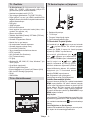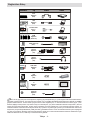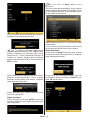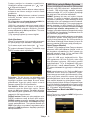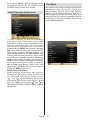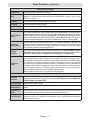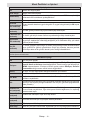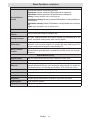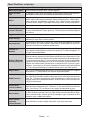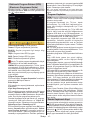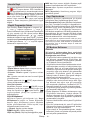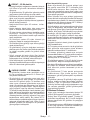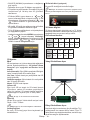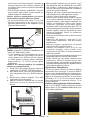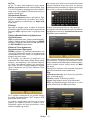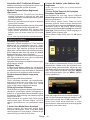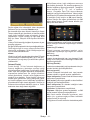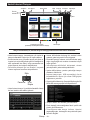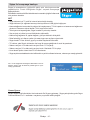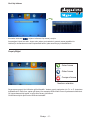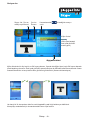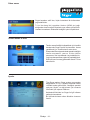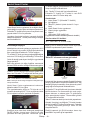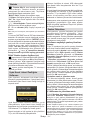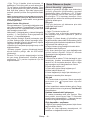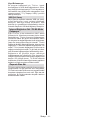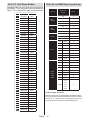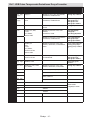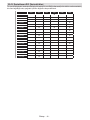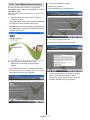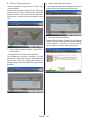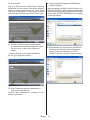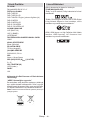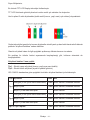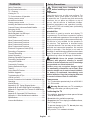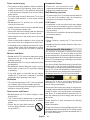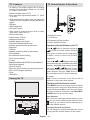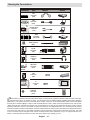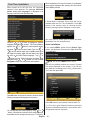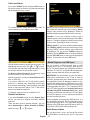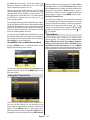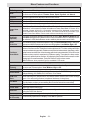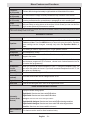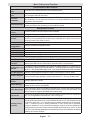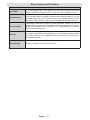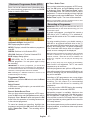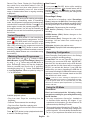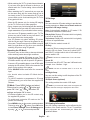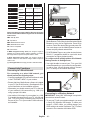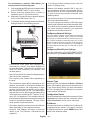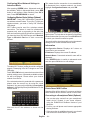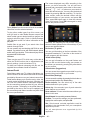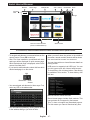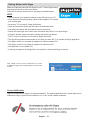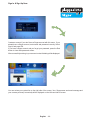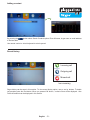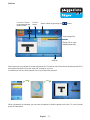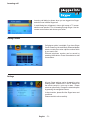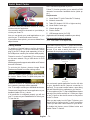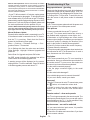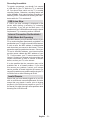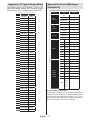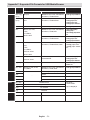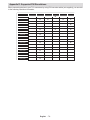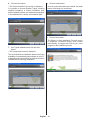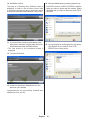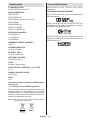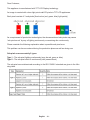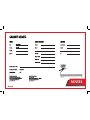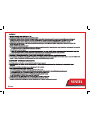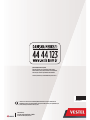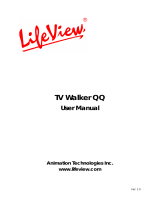VESTEL 42PF9060 Operating Instructions Manual
- Kategori
- LCD TV'ler
- Tip
- Operating Instructions Manual
Bu kılavuz aynı zamanda aşağıdakiler için de uygundur:

VESTEL
TELEViZYON
KULLANIM KILAVUZU
OPERATING INSTRUCTIONS
3D SMART 55PF9060 55” LED TV

Türkçe - 1 -
Güvenlik Önlemleri
Kurulum veya çalıştırma öncesinde bu
talimatları tam olarak okuyunuz.
Hazırlık
Cihazı sert ve dengeli bir yüzeye koyunuz.
Havalandırma için alet etrafında en az 10 cm boş
alan bırakınız. Bir hata oluşumunu önlemek ve güvenli
olmayan bir durumdan korunmak için cihazın üzerine
lütfen herhangi bir nesne koymayınız. Cihazı ılıman
iklimlerde kullanınız. Çalıştırma sıcaklığı ve nemi:
5ºC ila 45ºC, maks. %85 bağıl nem (havalandırma
açıklıklarını tıkamayacak).
Kullanım Amacı
Bu cihaz TV programlarını almak ve görüntülemek
için kullanılır.Farklı bağlantı seçenekleri, olası
kaynakların alımı ve görüntülenmesi için ilave
genişletme sunar (çeşitli harici cihazlar). Bu cihaz
sadece kuru mekanlarda çalışmaya uygundur. Bu
cihaz yalnızca özel ev kullanımı için üretilmiştir
ve sanayi ve ticari amaçlarla kullanılamaz. Eğer
cihaz kullanım amacının dışında kullanılırsa veya
üzerinde izinsiz değişiklikler yapılırsa prensip olarak
cihazdaki sorumluluğumuz kalkar. LCD-TV’nizi
aşırı ortam koşullarında çalıştırmak cihaza zarar
verebilir
UYARI: Fiziksel, algısal veya zihinsel olarak
yetersiz veya deneyimsiz kişiler (çocuklar
dahil) güvenliklerinden sorumlu olan bir
kişinin gözetimi olmadan bu elektrikli cihazı
kullanmamalıdır!
Çocuklar tehlikelerin farkında olmayabilir!
Pillerin yutulması ölümcül olabilir. Pilleri küçük
çocukların erişemeyeceği yerlerde saklayın.
Piller yutulursa, derhal tıbbi yardım alınız.
Ambalaj malzemelerini çocukların erişebileceği
yerlerden uzak tutunuz. Boğulma tehlikesi
vardır.
Güç kaynağı
• TV yalnızca 220-240 V AC 50 Hz çıkışla
çalıştırılmalıdır.
• Uyarı: Evden ayrılırken TV’nizi bekleme
konumunda veya çalışır halde bırakmayınız.
TV’nin Konumlandırılması
• Havalandırma için TV etrafında en az 10cm boş
alan bırakınız.
• Hiçbir havalandırma deliğini engellemeyiniz.
• TV’yi eğimli veya dengesiz yüzeylere koymayınız;
TV devrilebilir.
• TV’nin zarar görmesini engellemek için, TV üzerine
herhangi bir nesne koymayınız.
• Yalnızca ılıman iklimlerde kullanınız.
İçindekiler
Güvenlik Önlemleri ................................................. 1
Çevresel Bilgi.......................................................... 2
TV - Özellikler ......................................................... 3
TV’nin Görüntülenmesi ........................................... 3
TV Kontrol tuşları ve Çalıştırma.............................. 3
Uzaktan kumandanın görüntülenmesi .................... 4
Dahil olan aksesuarlar ............................................ 4
Bağlantılara Bakış .................................................. 5
Uzaktan kumandaya pil yerleştirilmesi ................... 6
Güç ve Anten/Kablo/Uydu Bağlanması .................. 6
Açma/Kapatma ....................................................... 6
İlk Kurulum.............................................................. 6
USB Girişi yoluyla Medya Oynatma ....................... 8
Kanal Listesinin Kullanılması .................................. 8
Hızlı Menü .............................................................. 9
Menü Özellikleri ve İşlevleri .................................. 10
Elektronik Program Rehberi (EPG)
(Electronic Programme Guide) ............................. 14
Program Kaydetme............................................... 14
Zaman Kaydırmalı Kayıt ....................................... 14
Anında Kayıt ......................................................... 15
Kayıtlı Programları İzleme .................................... 15
Kayıt Yapılandırma ............................................... 15
3D Modunu Kullanma ........................................... 15
Bağlanabilirlik İşlevleri .......................................... 18
Sykpe ile konuşmaya baslayın ............................ 24
Teleteks ................................................................ 30
Uydu Kanal Listesi Özelliğinin Kullanımı .............. 30
Yazılım Yükseltme ................................................ 30
Sorun Giderme ve İpuçları.................................... 31
İnternet Bağlantısı Yok / DLNA Modu Çalışmıyor ... 32
Geçersiz Alan Adı ................................................. 32
Ek A: PC Tipik Ekran Modları ................................ 33
Ek B: AV ve HDMI Sinyal Uyumluluğu .................. 33
Ek C: USB Ortam Tarayıcısında Desteklenen Dosya
Formatları ............................................................. 34
Ek D: Desteklenen DVI Çözünürlükleri ................. 35
Ek E: Nero Media Home Kurulumu ..................... 36
Teknik Özellikler.................................................... 39
Lisans Bildirimleri.................................................. 39

Türkçe - 2 -
Güç kablosu ve ş
• Güç kablosu kolaylıkla erişilebilir olmalıdır. Fırtına
veya yıldırım düşmesi durumunda, tatile giderken
veya TV uzun bir sure boyunca kullanılmayacaksa,
güç kablosunu prizden çekin.
• Elektrik kablosu TV setinin elektrik şebekesi ile olan
bağlantısının kesilmesi için kullanılır, dolayısı ile hali
hazırda işleyebilir kalacaktır.
• Güç kablosu üzerine TV, mobilya, vs. yerleştirmeyiniz
veya kabloyu bükmeyiniz.
• Güç kablosunu şten tutunuz, kablodan çekerek
prizden çıkarmayınız.
• Güç kablosuna/şe asla ıslak ellerle dokunmayınız;
bunu yapmak kısa devreye veya elektrik çarpmasına
neden olabilir.
• Güç kablosunu asla düğümlemeyiniz veya başka
kablolarla birlikte bağlamayınız.
• Güç kabloları, üzerlerine basılmayacak veya
üzerinden geçilmeyecek şekilde yerleştirilmelidir.
• Hasar görmüş bir güç kablosu/fiş yangına
veya elektrik çarpmasına neden olabilir. Hasar
gördüğünde, yalnızca yetkili personel tarafından
değiştirilmelidir.
Nem ve Su
• Bu TV’yi nemli veya ıslak yerlerde kullanmayınız
(banyoda, mutfak lavabosu ve bulaşık makinesi
yakınlarında kullanmaktan kaçınınız).
• TV’yi yağmura veya suya maruz bırakmak tehlikeli
olabilir.
• Vazo gibi su ile dolu nesneleri TV’nin üzerine
koymayınız. Su damlatmaktan veya sıçratmaktan
kaçınınız.
• Eğer kabinin üzerine herhangi sert bir nesne
düşecek veya sıvı dökülecek olursa, TV’nin şini
çekiniz ve tekrar çalıştırmadan önce vasıı eleman
tarafından kontrol ettiriniz.
Havalandırma
• TV seti üzerindeki yuva ve delikler havalandırma ve
güvenli çalışma için yapılmışlardır.
• Aşırı ısınmadan kaçınmak için bu delikler hiçbir
şekilde engellenmemeli veya kapatılmamalıdır.
Isı Kaynakları ve Ateş
• TV’yi doğrudan güneş ışığına veya diğer ısı
kaynaklarına maruz bırakmayınız.
• TV, çıplak alevlerin veya elektrikli ısıtıcı gibi yoğun
ısı kaynaklarının yakınına yerleştirilmemelidir.
• TV’nin üzerine, yanan mumlar gibi hiçbir
çıplak ateş kaynağının koyulmadığından
emin olunuz
Kulaklık Sesi
• Kulaklıklardan gelen aşırı ses basıncı
duyma kaybına yol açabilir; lütfen dikkatli
olunuz.
Duvara Montaj (Opsiyonel)
• Yaralanmaları önlemek için, kurulum talimatlarına
uygun olarak sağlam şekilde duvara tutturulmalıdır
(bu seçenek mevcutsa).
LCD Ekran
• Ara sıra ekranda sabit noktalar halinde mavi, yeşil
veya kırmızı birkaç ölü piksel belirebilir. Lütfen bunun
ürününüzün çalışmasını etkilemediğini göz önünde
bulundurunuz.
• Ekranı tırnaklarınızla veya sert cisimlerle çizmemeye
özen gösteriniz.
Temizlik
• Temizlemeden önce TV’nin şini prizden çekiniz.
• Sıvı veya sprey temizleyiciler kullanmayınız.
Yalnızca yumuşak ve kuru bir kumaş kullanınız.
Çevresel Bilgi
Bu televizyon çevreyi korumak için daha az enerji
tüketecek şekilde tasarlanmıştır. Bu TV’nin enerji
tasarrufu özelliği sayesinde sadece çevrenin
korunmasına yardımcı olmakla kalmaz, aynı zamanda
elektrik faturanızı düşürerek para tasarrufu da
yapabilirsiniz. Enerji tüketimini azaltmak için aşağıdaki
adımları gerçekleştirmelisiniz:
Resim menüsünde bulunan Güç Tasarrufu Modunu
kullanabilirsiniz. Güç Tasarrufu Modunu açarsanız, TV
enerji tasarrufu moduna geçecek ve TV’nin parlaklığı
optimum seviyeye indirilecektir. TV Güç Tasarrufu
modunda olduğunda bazı görüntü ayarlarının
değiştirilemeyeceğine dikkat ediniz.
Kullanılmadığında TV’yi kapatınız ve şini prizden
çekiniz. Bu da enerji tüketimini azaltacaktır.
Uzun süre uzakta kalacaksanız prizden çıkarınız.
Yıllık enerji tüketiminizi azaltmak için Güç Tasarrufu
Modunu etkinleştirmeniz önemle tavsiye edilir.
Kullanmadığınızda enerji tasarrufu sağlamak için
TV’nin şinin prizden çekilmesi de tavsiye edilir.
Bu adımları izleyerek çevreyi korumamıza yardımcı
olunuz.
Onarım Bilgileri
Lütfen bütün servis işlemleri için yetkili personele
danışınız. TV’yi sadece kaliye personel onarmalıdır.
Daha fazla bilgi için bu TV’yi satın aldığınız yerel
bayinize başvurunuz.

Türkçe - 3 -
TV - Özellikler
• 3D Görüntüleme: Bu ürün mevcut bir yayın veya
HDMI, PC, YPBPR, USB kaynağı yoluyla 3D
görüntüleme işlevini desteklemektedir.
• Uzaktan kumandalı renkli LCD TV.
• Tam entegre dijital/kablolu TV (DVB-T/C/S-S2).
• Dijital görüntü ve ses için HDMI konektörleri.Bu
bağlantı yüksek çözünürlüklü sinyalleri kabul edecek
şekilde tasarlanmıştır.
• USB girişi.
• 10000 program.
• OSD menüsü sistemi
• Harici aygıtlar için scart soketi vardır.(video, video
oyunları, ses aygıtları, vb.)
• Stereo ses sistemi .
• Teletekst, Hızlı Metin (Fastext), ÜST Metin (TOP text).
• Kulaklık bağlantısı.
• Otomatik Programlama Sistemi.
• Manüel ileri ve geri arama.
• Altı saate kadar otomatik kapanma.
• Otomatik kapanma (sleep timer).
• Çocuk kilidi (Child lock)
• Yayın olmadığında otomatik ses kesme.
• NTSC oynatma.
• AVL (Otomatik Ses Sınırlama).
• PLL (Frekans Arama)
• PC girişi.
• Windows 98, ME, 2000, XP, Vista, Windows 7 için
Tak & Çalıştır.
• Oyun Modu (opsiyonel)
• Görüntü Kapalı fonksiyonu.
• İnternet bağlantısı ve hizmeti için Ethernet (LAN)
• 802.11n WIFI Desteği (Opsiyonel)
• DLNA
• SMR 600Hz
TV’nin Görüntülenmesi
TV Kontrol tuşları ve Çalıştırma
1. Bekleme/Açma tuşu
2. TV/AV tuşu
3. Program Yukarı/Aşağı tuşları
4. Ses Arttırma/Azaltma tuşları
TV Üzerindeki Tuşlarla İşletim
Sesi azaltmak için tuşuna veya sesi artırmak
için tuşuna basınız. Bir sonraki programı
seçmek için “P/CH +” tuşuna, bir önceki programı
seçmek için “P/CH -” tuşuna basınız.
Ana menüyü görüntülemek için
veya tuşlarına aynı anda basınız.
Ana menüde TV/AV tuşunu kullanarak alt
menüyü seçiniz ve veya
tuşlarını kullanarak alt menüye giriniz.
Menülerin kullanımını öğrenmek için Menü
Sistemi bölümlerine bakınız. AV modlarını
değiştirmek için TV üzerindeki kontrol
panelinin TV/AV” tuşuna basınız.
Not: Düğmelerin işlev göstergeleri,
basıldığında ekranda görüntülenecektir.
Uzaktan Kumandayla İşletim
Ana menü ekranını görmek için, uzaktan kumandadaki
MENU tuşuna basınız. Bir menü sekmesi seçmek
için Sol veya Sağ tuşlarını kullanın ve girmek için OK
tuşuna basınız. Bir öğeyi seçmek veya kaydetmek
için Sol / Sağ / Yukarı / Aşağı tuşlarını kullanınız.
Bir menü ekranından çıkmak için BACK/EXIT veya
MENU tuşlarını kullanın.
Giriş Seçimi
Harici sistemleri TV’nize bağladıktan sonra farklı giriş
kaynaklarına geçebilirsiniz. Farklı kaynaklar seçmek
için, uzaktan kumandanızdaki tuşuna arka arkaya
basınız.
Kanal Değiştirme ve Ses Ayarlama
Uzaktan kumandadaki V+/- tuşları ile ses seviyesini,
P+/- tuşları ile de kanalı değiştirebilirsiniz.

Türkçe - 4 -
Uzaktan kumandanın görüntülenmesi
1. Bekleme / Açma
2. Kanal listesi (Channel List)
3. Sesi azalt-arttır
4. Menü açık / kapalı
5. OK / Onayla
6. Dönme/geri
7. İnternet
8. Youtube / TUŞUM 1 (*)
9. TUŞUM 2: Dijital/kablo/uydu yayınları arasında
geçiş yapar (**)
10. Renkli Tuşlar (Kırmızı/Yeşil/Sarı/Mavi)
11. Mono-Stereo Dual I-II / Mevcut dil
12. Hızlı Geri Sar (ortam tarayıcı video modunda)
13. Duraklat (ortam tarayıcı video modunda) / Süre
değişim kaydı
14. Program kaydı
15. Oynat (ortam tarayıcı video modunda)
16. Durdur (ortam tarayıcı video modunda)
17. Hızlı İleri Sar (ortam tarayıcı video modunda)
18. Altyazı açık-kapalı / Altyazı (ortam tarayıcı
videom odunda)
19. Resim Boyutu
20. Teleteks -Miks
21. Ortam Tarayıcı
22. Elektronik Program Rehberi
23. Çıkış
24. Yön Tuşları
25. Hızlı menü
26. Bilgi/Göster (TXT modunda)
27. Program Yukarı /Aşağı
28. Sessiz
29. Bir önceki program / Şimdi (EPG modunda)
30. Rakam tuşları
31. AV / Kaynak.
Dahil olan aksesuarlar
Uzaktan Kumanda
Piller: 2 X AAA
Kullanma Kılavuzu
Yan AV Bağlantı Kablosu
3D Gözlükleri x 4
Nero Media Home CD’si
Duvar Askı Aparatı
WI FI USB Adaptör
Tuşum 1 kullanımı (*)
Bu tuşun ana fonksiyonu Youtube linkini açmaktır.
Ancak, bu fonksiyonu değiştirmek isterseniz istenilen
bir kaynak, kanal veya bağlantı üstünde ekranda
“TUŞUM AYARLANDI” mesajı gösterilene kadar beş
saniye boyunca TUŞUM 1’e basın. Bu sayede seçilen
TUŞUM’un artık seçilen fonksiyonla eşleştirildiği
doğrulanır. İlk kurulumu yapıyorsanız TUŞUM 1’in
varsayılan fonksiyonuna geri döneceğini unutmayın.
Tuşum 2 kullanımı (**)
Bu tuşun ana fonksiyonu DVB-T, DVB-C ve DVB-S
yayınları arasında geçiş yapmaktır. Ancak, TUŞUM
2’ye beş saniye boyunca basarsanız bir fonksiyonu
Tuşum 1’de açıklanan şekilde buna ayarlayabilirsiniz.
İlk kurulumu yapıyorsanız TUŞUM 2’in varsayılan
fonksiyonuna geri döneceğini unutmayın.
NOT: Uzaktan kumanda mesafesi yaklaşık olarak
7m/23ft’dir.

Türkçe - 5 -
1. Çalışma LED ışığı
2. Sessiz
3. Bekleme
4. Ses Seviyesini Azaltma
5. Ses Seviyesini Artırma
6. Yön Tuşları
7. OK / Onayla
8. Kanal Yukarı
9. Kanal Aşağı
10. Dönüş/geri:
11. İnternet / Portal
12. Kaynak seçimi
Uzaktan Kumanda nasıl kullanılır
Televizyonunuzla internete bağlanabilirsiniz. İnternet,
hava faresi uzaktan kumanda ile çok daha keyii.
Bu uzaktan kumandanın kontrol düğmesi sayısı çok
azdır ancak internette dolaşırken bir fare olarak da
kullanılabilir.
Hava faresini kullanmak için, TV’nizin USB portlarından
birine bir dongle bağlayın. Sonra, TV’nizle eşleştirme
yapın. Eşleşme için önce V+ tuşuna basın, bu tuş
basılı iken P+ tuşuna da basarak iki saniye kadar
bekleyin Uzaktan kumandanın üst kısmındaki led ışığı
yanacaktır. Şimdi, düğmeleri bırakın.
Eşleşme başarılı ise kumanda üzerindeki led ışık üç
saniye kadar yanıp söndükten sonra sönecektir.
Eğer TV 20 saniye içinde eşleşme işlemini
tamamlayamazsa, led yine kapanacaktır. Bu durumda
aynı lütfen daha dikkatli bir şekilde deneyin.
Hava faresi uzaktan kumandası kullanıma hazırdır.
Portal bölümünden web tarayıcınızı açın ve keynize
bakın.
Not: Eğer 10 saniye içinde hiçbir işlem yapılmazsa,
uyku moduna geçilir. Kumandayı tekrar kullanabilmek
için herhangi bir düğmeye basın.
Uzaktan kumandanın görüntülenmesi

Türkçe - 6 -
Bağlantılara Bakış
NOT: Yan AV girişi yoluyla bir cihaz bağlarken, bağlantıyı gerçekleştirebilmek için, verilen bağlantı kablolarını kullanmalısınız.
Yukarıdaki çizimlere bakınız. PC sesini devreye sokmak için, PC/YPBPR SES BAĞLANTI kablosunun BEYAZ ve KIRMIZI
girişlerini kullanmalısınız. SCART soketi yoluyla harici bir cihaz bağlanmışsa, Tv otomatik olarak AV moduna geçer. | DTV
kanalları (Mpeg4 H.264) alırken veya Ortam Tarayıcı modundayken, çıkış skart soketinden mümkün olmayacaktır. | Duvara
montaj kiti (opsiyonel) kullanılırken, duvara montaj yapmadan önce tüm kablolarınızı TV’nin arkasına takmanızı öneririz. CI
modülünü sadece TV KAPALI konumdayken takınız veya çıkartınız. Ayarlarla ilgili ayrıntılar için modül talimatları kılavuzuna
başvurunuz | Koşullu Erişim Modülünü (CAM), ardından, görüntüleme kartını TV’nin sol tarafında bulunan uçbirim kapağında
yer alan yuvaya takınız. Modül’ün doğru biçimde takılması gerekir, ters olması halinde tamamen takılması imkânsızdır. Eğer
CAM zorla takılacak olursa, CAM veya TV terminali hasar görebilir.
S/PDIF Optik Çıkışı
(Arka)
S/PDIF
AV Bağlantısı
Kablo (kaynak)
Skart
Bağlantısı
(Arka)
VGA
Bağlantısı
(Arka)
PC/YPbPr Audio
Bağlantısı
(Arka)
HDMI
Bağlantısı
( & Yan)Arka
AV Taraf
Bağlantısı
(Yan)
Hoparlör
Bağlantısı
(Yan)
USB
Bağlantısı
(Yan)
Konektör Tip Kablo Cihaz
Y BPRP
AUDIO L&R
SIDE AV
HEADPHONE
YPbPr Video
Bağlantısı
(Arka)
CI
Bağlantısı
(Arka)
CAM
module
Subwoofer
Bağlantısı
(Arka)

Türkçe - 7 -
Uzaktan kumandaya pil
yerleştirilmesi
1. Kumandanın arkasındaki kapakçığı nazikçe yukarı
doğru kaldırınız.
2. İki adet AAA pil yerleştiriniz. Pilin + ve – uçları ile pil
bölmesindekilerin eşleştiğinden emin olunuz (doğru
kutuplara dikkat ediniz).
3. Kapağı yerine takınız.
Uzaktan kumanda
Güç ve Anten/Kablo/Uydu
Bağlanması
ÖNEMLİ: Bu TV, 220-240V AC, 50 Hz yuvası ile
çalışacak şekilde tasarlanmıştır. Kutuyu açtıktan
sonra elektrik şebekesine bağlamadan önce TV’nin
oda sıcaklığına kadar çıkmasını bekleyiniz. Güç
kablosunu, ana soket çıkışına takınız.
1 3
DiSEqC
300mA Max.
Anten veya
Kablo
Uydu
Anahtarı
Açma/Kapatma
TV’yi Açmak için
Güç kablosunu 220-240V AC 50 Hz’e bağlayınız.
" " tuşuna basınız. Bekleme LED'i yanacaktır.
Bekleme konumundan çıkıp TV’yi açabilmek için
aşağıdakilerden birini yapınız:
Uzaktan kumanda üzerinde bulunan “ ” tuşuna, P+
/ P- veya bir sayı tuşuna basınız.
Televizyonu kapatmak için
TV’nin bekleme moduna geçmesi için uzaktan
kumanda üzerindeki “ ” tuşuna, TV’nin üzerindeki
“ ” tuşuna basınız veya TV üzerindeki kontrol
düğmesini TV kapanana kadar basılı tutunuz, böylece
TV bekleme moduna geçer(Modele göre değişir).
Televizyonu tamamen kapatmak için elektrik şini
prizden çekiniz.
Not : TV bekleme moduna getirildiğinde, bekleme LED’i
Bekleme Modunda Arama, Uydudan Otomatik Yazılım İndirme
ya da Zamanlayıcı gibi özelliklerin aktif olduğunu belirtmek
için yanıp söner. LED, TV’yi bekleme modundan açtığınızda
da yanıp sönebilir.
İlk Kurulum
İlk defa açılırken, “dil seçimi” menüsü görünür.
Alfabetik olarak sıralanmış bütün dil seçeneklerinde
“Hoş geldiniz, lütfen dil seçimini yapınız!” mesajı
çıkar.
İstenen dili belirgin hale getirmek için“ ” veya “
” tuşlarına basınız; seçmek için OK tuşuna basınız.
“İlk Kurulum” görüntülenir. İstenen ülkeyi ayarlamak
için “ ” veya “ ” tuşlarını kullanın ve Arama Türü’nü
seçmek için “ ” tuşuna basın. İstenen arama türünü
ayarlamak için“ ” veya “ ” kullanın. Mevcut arama
türleri Dijital ve Analog, sadece dijital ve sadece
analog’dur. Ayarladıktan sonra, Teleteks dilini
seçin ve “ ” basın. “ ” veya “ ”tuşlarını kullanarak
“Teleteks Dili”ni seçiniz ve “ ” veya “ ” tuşlarını
kullanarak “Şifreli Tarama”yı seçiniz. Şifreli kanalları
taramak istiyorsanız, “Şifreli Tarama” seçeneğini
Evet olarak seçebilirsiniz.

Türkçe - 8 -
Lütfen uzaktan kumanda üzerinde OK tuşuna basınız,
aşağıdaki mesaj ekranda görünecektir.
“ ” veya “ ” düğmesini kullanarak Mağaza modu
seçeneğini etkinleştirebilirsiniz. Eğer Mağaza Modu
seçilirse, Mağaza modu seçeneği diğer ayarlar
menüsünde ve TV’nizin özelliklerinde ekranın en
üstünde yer alacaktır. Mağaza Modu seçildikten
sonra bir onay ekranı görüntülenir. Devam etmek için
EVET’i seçiniz.
Eğer Ev Modu seçilirse Mağaza modu İlk Kurulumun
ardından kullanılamayacaktır. Lütfen uzaktan
kumanda üzerinde OK tuşuna basınız, aşağıdaki
mesaj ekranda görünecektir.
İstenen kaynaktan yayın almak ve saklamak için bir
arama türü seçmelisiniz.
Anten kurulumu
Arama seçeneği ekranında ANTEN seçeneğini
seçerseniz dijital televizyon, dijital karasal televizyon
yayını arayacaktır.
NOT: İptal etmek için MENU (MENÜ) tuşuna
basabilirsiniz.
Tüm mevcut kanallar kaydedildikten sonra, ekranda
Kanal Listesi görüntülenecektir. Eğer kanalları LCN’ye
(*) göre sıralamak isteseniz “Evet” seçeneğini seçiniz
ve sonra “OK” tuşuna basınız.
Kanal listesinden çıkmak ve TV’yi seyretmek için OK
tuşuna basınız.
(*) LCN, mevcut yayınları tanınabilir bir kanal sırasına
göre düzenleyen Mantıklı Kanal Sayı sistemidir.
Kablo Kurulumu
Devam etmek için KABLO seçeneğini seçin uzaktan
kumanda üzerindeki OK tuşuna basınız, aşağıdaki
mesaj ekranda görünecektir:
Devam etmek için lütfen EVET seçimini yapıp OK
tuşuna basınız. İşlemi iptal etmek için HAYIR seçimini
yapıp OK tuşuna basınız.

Türkçe - 9 -
Frekans aralığını bu ekrandan seçebilirsiniz.
Gördüğünüz satırları vurgulamak için “ ” veya “
” düğmesini kullanınız.
Uzaktan kumanda üzerinde bulunan rakam tuşlarını
kullanarak da frekans aralığını manüel olarak
girebilirsiniz.
Başlangıç ve Bitiş frekansını uzaktan kumanda
üzerinde bulunan rakam tuşlarını kullanarak
ayarlayabilirsiniz.
Bu uygulamadan sonra Arama Aşamasını 8000 KHz
ya da 1000 KHz olarak ayarlayabilirsiniz..
1000 KHz’ı seçerseniz televizyon arama işlemini
detaylı olarak yapacaktır. Bu nedenle arama süresi
de bu doğrultuda artacaktır. Bittiğinde, Otomatik
aramayı başlatmak için OK tuşuna basınız. TV mevcut
yayınları arar ve saklar.
(*) Ağ seçeneği İngiltere için mevcut değildir.
Uydu Kurulumu
Arama Tipi ekranından Uydu seçeneğini seçerseniz
bir uydu ayarlayıp uydu kanallarını izleyebilirsiniz.
Üç tür anten seçimi vardır. Anten tipini “ ” veya “
” tuşlarını kullanarak Doğrudan, Tek Kablolu veya
DiSEqC anahtar olarak seçebilirsiniz.
Doğrudan: Tek bir alıcınız ve doğrudan uydu
çanağınız varsa bu anten tipini seçiniz. Doğrudan
seçeneğini seçtikten sonra başka bir menü ekranı
gösterilecektir. Uygun bir uyduyu seçiniz ve servis
taraması yapmak için OK tuşuna basınız.
Tek Kablolu: Birden çok alıcınız ve tek kablolu
sisteminiz varsa bu anten tipini seçiniz. Devam
etmek için OK tuşuna basınız. Ekrandaki talimatları
takip ederek ayarları yapılandırınız. Servis taraması
yapmak için OK tuşuna basınız.
DiSEqC anahtarı: Birden çok uydu çanağınız ve bir
DiSEqC anahtarınız varsa bu anten tipini seçiniz.
DiSEqC anahtar seçeneğini seçtikten sonra başka
bir menü ekranı gösterilecektir. Dört DiSEqC seçeneği
(varsa) ayarlayabilirsiniz. Tüm uyduları taramak için
YEŞİL tuşa basınız veya sadece vurgulanan uyduyu
taramak için SARI tuşa basınız. Kaydedip çıkmak için
OK tuşuna basınız.
USB Girişi yoluyla Medya Oynatma
TV’nizin USB girişlerini kullanarak, bir USB hard disk
sürücüsü veya USB hafıza kartı bağlayabilirsiniz.
Bu özellik , USB sürücüsünde saklanan dosyaları
oynatmanızı sağlar. 2.5” ve 3.5” inç (harici güç kaynağı
olan hdd) harici disk sürücüleri desteklenir.
ÖNEMLİ! Herhangi bir olası veri kaybını önlemek
amacıyla TV setine bir bağlantı yapmadan önce
dosyalarınızı yedekleyiniz.. Üretici herhangi bir dosya
hasarından veya veri kaybından sorumlu tutulamaz.
Belirli USB cihazı türlerinin bu TV ile uyumlu olmaması
olası bir durumdur (ör. MP3 Çalarlar). TV FAT32 ve
NTFS disk formatlarını destekler fakat NTFS formatlı
disklerle kayıt mümkün olmayacaktır. Not : 1TB
(Terabayt) ya da daha fazla dosya kapasitesine sahip
bir USB hard diski formatlarken, formatlama süreci ile
ilgili problemler yaşayabilirsiniz.
USB cihazların hızlı bir şekilde takılması ve çıkarılması
çok zararlı bir işlemdir. Tekrar tekrar hızlı bir şekilde
sürücüyü takıp çıkarmayınız. Bu USB oynatıcıda ve
USB cihazın kendisinde ziksel hasara yol açar. Bir
dosyayı oynatırken USB kartını çekip çıkarmayınız.
Ortam Tarayıcı Menüsü
USB diski TV’nize bağlayıp Ortam Tarayıcısı ekranını
kullanarak, USB içinde saklanan fotoğraf, müzik ve
lm dosyalarını oynatabilirsiniz. Bunu yapmak için
aşağıdaki adımları izleyin: TV’nin yanındaki USB
girişlerinden birine bir USB disk takın.
TV’nize iki USB aygıtı bağlayabilirsiniz. Eğer
USB aygıtlarınızın her ikisi de müzik, resim veya
video dosyaları içeriyorsa, USB seçimi menüsü
görüntülenecektir. TV’ye ilk bağlanan USB aygıtı
USB Sürücüsü 1 olarak adlandırılacaktır. “ ” veya
“ ” tuşlarını kullanarak bir aygıt seçiniz ve OK tuşuna
basınız.
MENU tuşuna basınız ve Sol / Sağ veya OK tuşunu
kullanarak Ortam Tarayıcısı sekmesini seçiniz.
Ortam tarayıcısı ana ekranı görüntülenecektir. Video,
Müzik veya Resim sekmesini seçerek ilgili içeriği
görüntüleyebilirsiniz. Her bir ortam oynatma özellikleri
ekran menüsü altındaki tuş göstergelerini izleyiniz.
Settings (Ayarlar) iletişim kutusunu kullanarak Ortam
Tarayıcısı tercihlerini ayarlayabilirsiniz. Resim ve lm
oynatımı ile 3D ayarları düğmesi çıkar. Daha fazla bilgi
için “3D Ayarları” bölümüne bakınız.
Ortam Tarayıcısı Modu’nda MENÜ tuşunun
kullanılması
Medya Tarayıcısı modunda MENÜ düğmesine
basıldığında şu menü çıkar:

Türkçe - 10 -
Bu ekranda Resim, Ses ve Ayarlar menü
seçeneklerine erişebilirsiniz. Bu ekrandan çıkmak
için MENÜ (Menu) tuşuna tekrar basınız.
Kanal Listesinin Kullanılması
TV, Kanal Listesinde yer alan tüm kaydedilmiş
istasyonları sıralar. Kanal Listesi seçeneklerini
kullanarak bu kanal listesini düzenleyebilirsiniz,
favorileri ayarlayabilirsiniz veya listelenecek
etkin istasyonlar ayarlayabilirsiniz. Ana menüyü
görüntülemek için “MENU” tuşuna basınız. Sol veya
Sağ tuşuna basarak Kanal Listesi öğesini seçiniz.
Menü içeriğini görmek için OK tuşuna basınız. Tüm
kayıtlı kanalları yönetmek için “Edit Channel List”
(Kanal Listesini Düzenle) seçeneğini seçiniz. Kanal
Listesini Düzenle seçeneğini seçmek için Yukarı veya
Aşağı ve OK tuşlarını kullanınız. İşlem yapılacak
kanalı seçmek için Yukarı veya Aşağı tuşuna basınız.
Kanal Listesi menüsünde bir fonksiyon seçmek için
Sol veya Sağ tuşuna basınız. Sayfayı yukarı veya
aşağı hareket ettirmek için P+/P- tuşlarını kullanınız.
Çıkmak için MENÜ tuşuna basınız.
Kanal Listesini Sıralama
Kanal listesinde listelenecek olan yayınları
seçebilirsiniz. Belirli yayın türlerini görüntülemek
için, Aktif kanal listesi ayarını kullanmalısınız.
“ ” veya “ ” tuşunu kullanarak, Kanal listesi
menüsünden Aktif Kanal Listesini seçiniz. Devam
etmek için, Tamam tuşuna basınız. “ ” veya “ ” ve
OK tuşlarını kullanarak, listeden bir ağ türü seçeneği
seçebilirsiniz.
Hızlı Menü
Hızlı Ayarlar menüsü, bazı seçeneklere hızlı bir şejilde
ulaşabilmenizi sağlar. Bu menüde, Güç Tasarruf
Modu, 3D Modu, Sanal 3D, Resim Modu, Ekolayzır
Ayarları, Favoriler, Otomatik Kapanma , Beni İzle TV
,Bilgi kitapçığı (opsiyonel) seçenekleri vardır. Hızlı
menüyü görmek için uzaktan kumandadaki Q.MENU
tuşuna basınız. Listelenen özelliklerin ayrıntıları için
sonraki bölümlere bakınız.

Türkçe - 11 -
Menü Özellikleri ve İşlevleri
Resim Menüsü İçeriği
3D Ayarları 3D Ayarlarını görüntülemek için basınız.
Mod
Görüntüleme gereksinimleriniz için, ilgili mod seçeneğini girebilirsiniz. Resim modu
aşağıdaki seçeneklerden herhangi birisine ayarlanabilir: Sinema, Oyun, Spor,
Dinamik ve Doğal
Kontrast Ekranın aydınlık ve karanlık değerlerini ayarlar.
Parlaklık Ekranın parlaklık değerini ayarlar.
Keskinlik Ekranda görüntülenen cisimlerin keskinlik değerini ayarlar.
Renk Renk değerini girer, renkleri ayarlar.
Güç Tasarrufu
Modu
Güç Tasarrufu Modunu Eco, Resim Kapalı veya Devre dışı olarak ayarlar. Güç Tasarrufu Modu
hakkında ayrıntılı bilgi için bu kılavuzun “Çevresel Bilgi” başlıklı kısmına bakınız. Eğer “Resim
Kapalı” seçilirse, “Ekran 15 saniye içinde kapanacak” mesajı ekranda görüntülenir. Devam
etmek için “DEVAM” ve “OK”e basın.Ekran 15 saniye içinde kapanacaktır. Eğer Güç Tasarrufu
modunu devre dışı bırakırsanız, Resim modu otomatik olarak “Dinamik” olarak ayarlanır.
Arka Işığı
(Opsiyonel)
Bu ayar, arka ışık seviyesini kontrol eder ve Otomatik, Maksimum, Minimum ve
Ekonomik olarak ayarlanabilir. Arkadan aydınlatma fonksiyonu Güç Tasarruf Modu
açıksa etkin olmaz. Arka ışık, VGA veya Ortam Tarayıcısı modunda veya resim modu
Oyun olarak ayarlanmışsa etkinleştirilemez.
Gürültü
Azaltma
Eğer yayın sinyali zayıfsa ve görüntü karlı ise, düzeltmek için, “Gürültü Azaltma” (Noise
Reduction) ayarını kullanınız. Gürültü Azaltma aşağıdaki seçeneklerden herhangi birisine
ayarlanabilir: Düşük (Low), Orta (Medium), Yüksek (High) veya Kapalı (Off).
Pixellence
Demo
Mode seçeneği görüntü menüsünde seçili hale getirildiğinde, Pixellence demosu
menü ekranının altında görüntülenecektir. Pixellence Demo Modu fonksiyonu TV’nin
video ayarlarını optimize eder ve daha iyi bir görüntü kalitesi alınmasını sağlar. Bunun
için Pixellence modunda, kontrast, keskinlik, renk arttırma ve ten tonu algılama
ile birlikte ten tonu düzeltme özellikleri bulunur. Pixellence kalitesini yaşamak için
Pixellence Demo Modunu başlatmak üzere OK tuşuna basınız. Demo modunda
ekran iki bölüme ayrılır; biri Pixellence aktif alanını, diğeri normal yayını gösterir.
Demo modundan çıkmak için OK (TAMAM) tuşuna basınız.
Not: Pixellence demo modu 3D modunda mevcut değildir.
Gelişmiş Ayarlar
Dinamik
Kontrast
Dinamik kontrast fonksiyonu ile kontrast oranını değiştirebilirsiniz. Dinamik kontrast
aşağıdaki seçeneklerden herhangi birisine ayarlanabilir: Düşük (Low), Orta (Medium),
Yüksek (High) veya Kapalı (Off).
Renk Sıcaklığı İstenen renk tonunu ayarlar.
Görüntü
Yakınlaştırma
Görüntü boyutunu Otomatik, 16:9, Altyazı, 14:9, 14:9 Yakınlaştırma, 4:3 veya Sinema olarak
ayarlar.
HDMI Gerçek
Siyah
HDMI kaynağından izlerken bu özellik Görüntü Ayarları menüsünde gösterilecektir.
Görüntüdeki siyahlığı iyileştirmek için bu özelliği kullanabilirsiniz.
Film Konumu
Filmler normal televizyon programlarından farklı sayıda saniye başına düşen kare
miktarına sahiptir. Bu özelliği, hızlı hareketleri net bir şekilde görmek istediğiniz
lmleri izlerken açınız.

Türkçe - 12 -
Menü Özellikleri ve İşlevleri
Gelişmiş Ayarlar
Ten İstenen ten rengini ayarlar.
Renk Geçişi
İstenen renk tonunu ayarlar.
RGB Kazanç
RGB Kazanç ayarlarını düzenlemek için OK tuşuna basınız. RGB Kazanç özelliğini
kullanarak renk sıcaklıklarını ayarlayabilirsiniz.
Sıfırlama Resim ayarlarını fabrika ayarlarına sıfırlar.
Otomatik
Konumlandırma
(PC modunda)
Ekranı otomatik olarak en uygun hale getirir. En uygun hale getirmek için OK tuşuna
basınız.
H Konumu (PC
modunda)
Bu özellik, görüntüyü ekranın sağ veya sol tarafına yatay olarak kaydırır.
V Konumu (PC
modunda)
Bu özellik, görüntüyü ekranın üstüne veya altına doğru dikey olarak kaydırır.
Nokta Saati
(PC modunda)
Dot Clock (Nokta Saati) ayarlamaları, hesap çizelgesi gibi yoğun nokta içeren sunumlar
veya küçük karakterlerin kullanıldığı paragraar ya da metinlerde dikey şerit olarak
görünen paraziti düzeltir.
Faz (PC
modunda)
TV setine girdiğiniz çözünürlüğe ve tarama sıklığına bağlı olarak ekranda bulanık
veya gürültülü bir görüntü görebilirsiniz. Böyle bir durumda, deneme yanılma
yöntemiyle daha net bir görüntü almak için bu özelliği kullanabilirsiniz.
VGA (PC) modunda, Görüntü menüsündeki bazı öğeler kullanılmaz. Bunun yerine, VGA mod ayarları, PC moddayken
Görüntü Ayarlarına eklenecektir.
Ses Menüsü İçeriği
Ses Ses seviyesini ayarlar.
Ekolayzır
Ekolayzır menüsünde önceden belirlenmiş ayarlar Müzik, Film, Konuşma,
Normal, Klasik ve Kullanıcı olarak değiştirilebilir. Önceki menüye geri dönmek için
MENU tuşlarına basınız. Ekolayzır menüsü ayarları sadece Ekolayzır, Kullanıcı
Konumunda olduğu zaman manüel olarak değiştirilebilir.
Balans
Bu ayar, sol veya sağ hoparlör dengesini belirtmek için kullanılır.
Kulaklık Kulaklık sesini ayarlar.
Ses Modu
Seçilen kanalın o modu desteklemesi halinde Mono, Stereo, Dual I veya Dual II
modlarını seçebilirsiniz.
AVL
Otomatik Ses Sınırlama (AVL) işlevi, programlar arasında sabit bir çıkış seviyesi elde
etmek için sesi ayarlar (Örneğin reklamların ses seviyesi, genellikle programlardan
daha yüksektir).
Kulaklık/Line
out (opsiyonel)
Kulaklık jakını kullanarak televizyona harici bir amplikatör bağlarsanız, bu seçeneği
Lineout olarak seçebilirsiniz. Eğer televizyona kulaklık bağlarsanız, bu seçeneği
kulaklık olarak seçin.
Dinamik Bas
(opsiyonel)
Dinamik bası etkinleştirir veya devre dışı bırakır.
Surround Sound
(opsiyonel)
Surround ses modu Açık veya Kapalı olarak ayarlanabilir.
Dijital Çıkış Dijital çıkış ses türünü ayarlar.
Bass Artışı
Bass artış seviyesini kontrol eder. Ayarlamak için Sol veya Sağ tuşlarını kullanınız.

Türkçe - 13 -
Menü Özellikleri ve İşlevleri
Kurulum ve Geri Dönüş Menüsü İçeriği
Otomatik Kanal
Arama
Otomatik kanal arama seçeneklerini görüntüler.
Dijital Anten: Havadan yayınlanan DVB kanallarını arar ve hafızaya alır.
Dijital Kablo: Kablodan yayınlanan DVB kanallarını arar ve hafızaya alır.
Analog: Analog kanalları arar ve hafızaya alır.
Dijital Anten ve Analog: Havadan yayınlanan DVB kanallarını ve analog kanalları arar
ve hafızaya alır.
Dijital Kablo ve Analog: Kablolu DVB kanallarını ve analog kanalları arar ve hafızaya
alır.
Uydu: Uydu kanallarını arar ve hafızaya alır.
El ile Kanal Tarama Bu özellik doğrudan yayın girişi için kullanılabilir.
Ağ Kanallarını
Tarama
Yayın sistemindeki bağlantılı kanalları arar.
Analog İnce Ayar
Bu ayarı, analog kanalların ince ayarını yapmak için kullanabilirsiniz. Bu
özellik, kaydedilen analog kanal yoksa mevcut değildir.
İlk Kurulum
Kaydedilen tüm kanalları ve ayarları siler, TV’yi fabrika ayarlarına geri
döndürür ve ilk kurulumu başlatır. Bu süreçle ilgili daha fazla bilgi için İlk
Kurulum bölümündeki talimatları takip edebilirsiniz.
Servis Listesini
Temizle
(*) Bu ayar, Ülke seçeneği Danimarka, İsveç, Norveç ya da Finlandiya olarak
ayarlandığında görüntülenebilir. Kaydedilmiş kanalları silmek için bu ayarı
kullanınız.
Ayarlar Menüsü İçeriği
Koşullu Erişim Mevcut olması halinde koşullu erişim modüllerini kontrol eder.
Dil Dil ayarlarını yapılandırır.
Ebeveyn
Ebeveyn ayarlarını yapılandırır.(Varsayılan PIN kodu, seçilen ülkeye göre
farklılık gösterebilir.Eğer bir menü seçeneğini görüntülemek için sizden bir
PIN kodu istenirse, şu kodlardan birini kullanın: 4725, 0000 veya 1234.)
Zamanlayıcılar Seçilen programlar için zamanlayıcıları ayarlar.
Kayıt Yapılandırma Kayıt yapılandırma menüsünü görüntüler.
Tarih/Saat Tarih ve zamanı ayarlar.
Kaynaklar
Seçilen kaynak seçeneklerini etkinleştirir veya devre dışı bırakır.
Uydu ayarları Uydu ayarlarını gösterir.
Ağ ayarları Ağ ayarlarını gösterir.

Türkçe - 14 -
Menü Özellikleri ve İşlevleri
Diğer Ayarlar: TV setinin diğer ayar seçeneklerini görüntüler:
Menü Zaman Aşımı Menü ekranlarının zaman aşımı süresini değiştirir.
Şifreli Kanalları
Tara
Bu ayardayken, arama işlemi şifreli kanalları da tespit edecektir. Kapalı olarak ayarlanırsa,
şifreli kanallar otomatik ya da manüel tarama esnasında tespit edilemeyecektir.
IŞIKLI
Bu ayarlar, ışıklı logo tercihlerini yapılandırır. İzleme Modunda Açık : Marka logosu,
sadece izleme modundayken aydınlatılır. Bekleme Modunda Açık : Marka logosu,
sadece bekleme modundayken aydınlatılır. Açık: Marka logosu aydınlatması
her zaman açıktır. Kapalı: Eğer kapalı konuma getirilirse, bu işlev kullanılamaz.
Mavi Arkaplan Sinyal zayıfsa veya yoksa mavi arka plan sistemini etkinleştirir veya devre dışı bırakır.
Yazılım Yükseltme
TV'nizin daima en son güncelleme bilgisine sahip olmasını temin etmek üzere,
bu ayarı kullanabilirsiniz. Doğru işlem için, TV'nin bekleme modunda olduğuna
emin olunuz.
Uygulama sürümü Uygulama sürümünü görüntüler.
İşitme Zorluğu
Yayından sesi de içeren bir takım özel sinyaller geliyorsa, bu tür sinyalleri
alabilmek için ayarı Açık konuma getiriniz
Sesli Açıklama
Sesli açıklama, televizyon ve lmleri de içeren görsel medyada kör ve görme
engelli izleyiciler için ek bir anlatımı ifade eder. Bu özelliği yalnızca yayıncının
ek anlatımı desteklemesi halinde kullanabilirsiniz.
Otomatik TV
Kapama
Otomatik kapama özelliğinin zaman aşımı değerini ayarlayabilirsiniz. Zaman
aşımı değerine ulaşıldığında ve seçilen süre boyunca TV kullanılmadığında, TV
otomatik olarak kapanacaktır.
Bekleme Modunda
Arama (opsiyonel)
Eğer Bekleme Modunda Arama kapalı konuma getirilirse, bu işlev kullanılamaz.
Bekleme araması yapmak için lütfen Bekleme Aramasını Açık olarak seçiniz. Eğer
TV bekleme modunda iken Bekleme Konumda Arama açık olarak ayarlanmışsa,
mevcut yayınlar aranacaktır. TV yeni veya eksik yayınları bulursa, bu değişiklikleri
uygulamak isteyip istemediğinizi soran bir menü ekranı görüntülenecektir. Bu
süreçten sonra kanal listesi güncellenecek ve değiştirilecektir. Yayıncının yayın
frekansını, yayın tanımını ve benzer değişiklikleri otomatik olarak güncellemek
için TV’nizi açtığınızda Bekleme modunda arama ayarını aktif hale getiriniz.
Mağaza Modu
Eğer TV’yi bir mağazada teşhir ediyorsanız, bu modu etkinleştirebilirsiniz. Mağaza
Modunda iken TV menüsündeki bazı menüler ayarlanamayabilir.
DLNA Renderer
DLNA Renderer özelliği akıllı telefonunuzdaki dosyaları paylaşmanıza olanak
tanır. Eğer DLNA Renderer özellikli bir akıllı telefonunuz varsa ve gerekli yazılımlar
kurulu ise, TV’nizden fotoğraarınızı görüntüleyebilirsiniz. Daha fazla bilgi için
paylaşım yazılımınızın talimatlarına bakınız. DLNA Renderer modu İnternet portal
özelliği ile kullanılamaz.
Açılma Modu
(Power Up Mode)
Bu ayar, açılma modu tercihinizi yapılandırır. Her Zaman Açık: TV, açma/kapama
düğmesine her basıldığında açılır. / Bekleme: TV, her zaman Bekleme modunda
açılır. / Son Durum: TV, her zaman en son seçilen kaynak/kanal ile açılır.
Biss Anahtarı
Biss, bazı yayınlarda kullanılan bir uydu sinyali şifreleme sistemidir. Eğer bir yayın
için BISS anahtarını girmeniz istenirse, Diğer Ayarlar menüsündeki Biss Anahtarı
ayarını kullanabilirsiniz. Anahtarı girmek için istediğiniz yayın üzerindeyken Biss
Anahtarını seçin ve OK tuşuna basın.
Sanal uzaktan
kumanda
(Virtual Remote)
Sanal uzaktan kumanda özelliğini etkinleştirir veya devre dışı bırakır.

Türkçe - 15 -
Elektronik Program Rehberi (EPG)
(Electronic Programme Guide)
Kanalların bazıları, o andaki ve sıradaki programlarla
ilgili bilgileri gönderirler. EPG menüsünü görüntülemek
için “ ” tuşuna basınız.
Yukarı/Aşağı/Sol/Sağ: EPG’de gezinme.
Tamam: Program seçeneklerini görüntüler;
BİLGİ(İ): Seçilen programla ilgili detaylı bilgi
görüntüler.
YEŞİL: Program Listesi EPG’ye geçer.
SARI: Zaman Çizelgesi EPG’ye geçer.
MAVİ: Filtreleme seçeneklerini gösterir.
(Kayıt): TV seçilen programı kaydedecektir. Kaydı
durdurmak için bir kez daha basabilirsiniz.
ÖNEMLİ: Bir program kaydetmek için, TV’nize , kapalı
durumdayken, bir USB diski bağlamalısınız. Sonra,
kayıt özelliğini etkinleştirmek için TV’nizi açmalısınız.
Aksi takdirde, kayıt özelliği etkin olmayacaktır.
Not : Kayıt sırasında farklı yayın veya kaynağı açmak
uygun değildir.
Program Seçenekleri
EPG menüsünde, “Program Seçenekleri” menüsüne
geçmek için OK tuşuna basınız.
Kanal Seçimi
EPG menüde, bu seçeneği kullanarak, seçilen kanalı
açabilirsiniz.
Kayıt/ Kayıt Zamanlayıcıyı Sil
EPG menüde bir program seçtikten sonra, OK tuşuna
basınız; Seçenek ekranı görüntülenecektir. “Kayıt”
seçeneğini seçiniz ve OK tuşuna basınız. Bu işlemden
sonra, kayıt seçilen programa ayarlanmış olur.
Önceden ayarlanan kaydı iptal etmek için, programı
işaretleyiniz, OK tuşuna basınız ve “Kaydı Sil”
seçeneğini seçiniz. Zamanlayıcı Kayıt iptal olacaktır.
Zamanlayıcı Ayarı / Zamanlayıcıyı Sil
EPG menüde bir program seçtikten sonra, OK tuşuna
basınız; Seçenek ekranı görüntülenecektir. “Zaman
veya Program Ayarlayıcı” seçeneğini seçiniz ve
OK tuşuna basınız. Gelecek programlar için bir
zamanlayıcı ayarlayabilirsiniz. Önceden ayarlanmış
hatırlatmayı iptal etmek için, programı işaretleyip OK
tuşuna basınız. Sonra “Zamanlayıcıyı Sil” seçeneğini
seçiniz. Zamanlayıcı iptal olacaktır.
Not : Aynı zaman aralığındaki iki veya daha fazla farklı
programı kaydetmek veya zamanlayıcı ayarlamak mümkün
değildir.
Program Kaydetme
ÖNEMLİ: Yeni bir USB hard disk sürücüsü kullanırken,
öncelikle TV’nizin “Disk Formatı” seçeneğini kullanarak
yapmanız tavsiye edilir.
Bir program kaydetmek için, TV’nize , kapalı
durumdayken, bir USB diski bağlamalısınız.
Sonra, kayıt özelliğini etkinleştirmek için TV’nizi
açmalısınız.
Kayıt fonksiyonunu kullanmak için, TV’ye USB diski
veya bir harici hard disk sürücüsü bağlamalısınız
;bağlanan USB diski en az 1GB kapasitesinde ve
2.0 hızına uygun olmalıdır. Bağlanan USB cihazı 2.0
hızını desteklemiyorsa, bir hata mesajı belirir.
Not : Kaydedilen programlar bağlı USB disk içine
kaydedilirler. İsterseniz kayıtları bir bilgisayara
depolayabilir/kopyalayabilirsiniz ama bu dosyalar
bilgisayarda gösterilemez. Kayıtları sadece TV’nizden
oynatabilirsiniz.
Not : Lip Sync gecikmesi zaman değişmesi sırasında
meydana gelebilir. Radyo kaydı desteklenmez. TV on
saate kadar program kaydı yapabilir.
Kaydedilen programlar 4 GB boyutundaki bölümlere
ayrılır.
Bağlı USB diskin yazma hızı yeterli değilse,
kayıt başarısız olabilir ve süre değişimi özelliği
kullanılamayabilir.
HD programların kayıtları, yayının çözünürlüğüne bağlı
olarak, USB diskte daha büyük bir yer kaplayabilir. Bu
nedenle, HD programların kaydı için USB hard disk
sürücüleri kullanılması önerilir.
USB ya da HDD’yi kayıt esnasında çıkarmayınız. Bu
işlem bağlı USB ya da HDD’ye zarar verebilir.
Çoklu bölme desteği vardır. Maksimum iki farklı bölme
desteklenir. Diskin ikiden fazla bölmesi varsa çakışma
olabilir. PVR hazır özellikleri için USB diskin ilk
bölmesi kullanılır. PVR hazır özellikleri için kullanılmak
üzere birincil bölme olarak da desteklenmelidir.
Bazı akış paketleri sinyal problemlerinden dolayı
kaydedilmeyebilir, yani oynatma sırasında video
donabilir.
Kaydet, Oynat, Duraklat, Göster (PlayListDialog için)
tuşları teleteks açıkken (ON) kullanılamaz. Teleteks
açıkken zamanlayıcıdan kayıt başlarsa, teleteks
otomatik olarak kapatılır. Ayrıca, bir kayıt ya da
oynatma işlemi devam ediyorken teleteks kullanımı
devre dışıdır.
Zaman Kaydırmalı Kayıt
Bir yayını izlerken süre değişimi moduna geçmek için
(PAUSE) tuşuna basınız. Süre değişimi modunda,
program duraklatılır ve aynı anda bağlı olan USB diske
kaydedilir. Duraklatılan programı durdurulduğu yerden
izlemek için (OYNAT) tuşuna yeniden basınız. Bilgi
çubuğunda, zaman kaydırması yapılan programla
gerçek yayın arasındaki süre farkı görüntülenir.

Türkçe - 16 -
Anında Kayıt
Bir program izlerken ani bir durum kaydına başlamak
için (KAYIT) tuşuna basınız. EPG üzerindeki bir
sonraki olayı kaydetmek için kumandanızda bulunan
(KAYIT) düğmesine yeniden basınız. Bu durumda
OSD kayıt için programlanmış olayları görüntüler.
Kaydı iptal etmek için (DURDURMA) tuşuna
basınız. Kayıt sırasında farklı yayın veya kaynağı
açmak ve Ortam tarayıcısını görüntülemek uygun
değildir.
Kayıtlı Programları İzleme
Ana menüde, Ortam Tarayıcısı’nı seçmek için “
” veya “ ” tuşlarını kullanınız. “ ” veya “ ”
tuşlarını kullanarak Kayıt Kütüphanesini işaretleyiniz
ve giriş yapmak için OK tuşuna basınız Kayıt
Kütüphanesi görüntülenecektir. “ ” / “ ” tuşlarını
kullanarak listeden bir kayıt öğesi seçiniz. ( önceden
kaydedilmişse) Oynatma Seçeneklerini görüntülemek
için OK tuşuna basınız. “ ” / “ ” veya OK tuşlarını
kullanarak bir seçenek seçiniz.
Uygun oynatma seçenekleri:
• Baştan itibaren oynat: Kaydı en baştan oynatır.
• Devam: Kayıtları yeniden başlatır.
• Süreden itibaren oynat: Oynatma noktası
belirler.
Not : Oynatım sırasında ana menü ve menü öğeleri
görüntülenemez.
Oynatımı durdurmak için (STOP) tuşuna basınız
ve kayıt kütüphanesine dönünüz.
Yavaş ileri oynatma
Kaydedilen programı izlerken (PAUSE) tuşuna
basarsanız yavaş ileri oynatma özelliği uygun olur.
Yavaş ileri oynatım için tuşuna basınız.
tuşuna basarak yavaş ileri oynatma hızını
değiştirebilirsiniz.
Kayıt Kütüphanesi
Kayıtların listesini görüntülemek için “Kayıt
Kütüphanesi”ni seçiniz ve Tamam düğmesine
basınız. Kayıt Kütüphanesi mevcut kayıtlarla
birlikte görüntülenecektir. Bütün kayıtlar, kayıt
kütüphanesindeki listede tutulur.
(Devam): Kayıtları yeniden başlatır.
KIRMIZI tuş (Sil) : Seçilen kaydı siler.
YEŞİL tuş (Düzelt): Seçili kayıtta değişiklikler yapar.
MAVİ tuş: Kayıt sırasını değiştirir. Buradan çeşitli
sıralama seçeneklerinden birini seçebilirsiniz.
Tamam tuşu: Oynatma seçenekleri menüsünü
etkinleştirir.
INFO (Ayrıntılar): Kısaltılmış program bilgisi
ayrıntılarını gösterir.
Kayıt Yapılandırma
Kaydetme ayarlarını yapılandırmak için Ayarlar
menüsünden Kayıt Yapılandırma öğesini seçin.
Disk Formatlama: Bağlı olan USB diskini formatlamak
için Disk Formatlama özelliğini kullanabilirsiniz.
ÖNEMLİ: Bu özelliği etkinleştirirseniz, USB diskinizde
saklanan bütün verileri kaybedeceğinizi ve disk
formatının FAT32’ ye dönüşeceğini unutmayınız.
USB diskiniz arızalanırsa, USB diski formatlamayı da
deneyebilirsiniz. Bir çok durumda USB diski normal
işletimde saklanacaktır ; ancak, bu durumda USB
diskinde saklanan bütün veriler kaybolacaktır.
Not : Kayıt işlemine başlarken ekranda “USB çok yavaş”
mesajı beliriyorsa, kaydı yeniden başlatmayı deneyiniz. Hala
aynı mesajı alıyorsanız, USB diskinizin hız gerekliliklerini
karşılamadığı olası bir ihtimaldir. Başka bir USB diski
bağlamayı deneyiniz.
3D Modunu Kullanma
Önlemler
3D işlevini kullanmadan önce aşağıdaki
güvenlik önlemlerini güvenliğiniz adına okuyup
anladığınızdan emin olunuz.
• 3D görüntüleri izlerken rahatsızlık, baş ağrısı veya
baş dönmesi yaşayabilirsiniz. Eğer bunun gibi
semptomlar yaşarsanız, 3D gözlüğünüzü çıkarmalı
ve 3D Modunu izlemeyi kesmelisiniz.
• 3D görüntüler izlerken düzenli şekilde aralar veriniz.
Verilecek araların uzunluğu ve sıklığı kişiden kişiye
değişebilir. Sizin için en uygun olanına siz karar
vermelisiniz. Eğer uzun süre 3D görüntü izlerken göz
yorgunluğu veya mide bulantısı gibi rahatsızlıklar
yaşarsanız, 3D gözlükleri çıkarın, 3D modunda
izlemeyi bırakın ve dinlenin. Eğer gerekli olduğunu
düşünürseniz bir doktora görünün.
• Eğer çocuklar 3D fonksiyonunu kullanıyorsa, bir
yetişkinin onları kontrol etmesi tavsiye edilir. Eğer
baş dönmesi, baş ağrısı veya göz yorgunluğu
gibi semptomlar yaşarlarsa, çocuklarınızın 3D TV
izlemesini durdurmalı ve onları dinlendirmelisiniz.
• 3D gözlükleri güneş gözlüğü veya normal gözlükler
gibi amaçlarla kullanmayınız.
• Etrafta dolaşırken 3D Modunu kullanmayınız veya
3D gözlükleri takmayınız. Hareket ederken 3D
Modunu kullanmak veya 3D gözlükleri kullanmak
nesnelere çarpmak veya düşmekten kaynaklanan
yaralanmalara yol açabilir.
• Yalnızca cihazla birlikte verilmiş olan 3D gözlükleri
kullanınız.
• Eğer kötü ışıklandırmalı bir yerde 3D görüntüleri
izlerken ekran titremesi ile karşılaşırsanız, lambayı
kapatmalı veya ışığı azaltmalısınız.
• Duyma kaybı ile sonuçlanabileceğinden, kulaklık
kullanırken yüksek seviyelerden kaçınacak şekilde
ses seviyesini ayarlamalısınız.

Türkçe - 17 -
DİKKAT – 3D Görüntüler
• Kişisel güvenliğinizi sağlamak ve hasarları önlemek
için lütfen bu güvenlik talimatlarını dikkatlice
okuyunuz.
• 3D gözlüklerinizle 3D görüntüleri görmekte zorluk
yaşıyorsanız gözünüzde bazı kusurlar olabilir.
• Gözlüklerle çok uzun süre 3D görüntü izlerseniz baş
ağrısı veya yorgunluk yaşayabilirsiniz.
• Baş ağrısı, yorgunluk veya baş dönmesi yaşarsanız
hemen izlemeyi bırakınız.
• Aşağıda belirtilen kişiler 3D modunu kullan-
mamalıdır:
• Hamile kadınlar, halsiz kişiler, kalp sorunu olan
kişiler ve kolayca mide bulantısı geçiren kişiler.
• 3D video izlerken yakına kolayca kırılabilen şeyler
koymayınız. Gerçek bir cismi 3D görüntüyle
karıştırabilir ve bu cisimleri kırabilir veya kendinize
zarar verebilirsiniz.
• 3D Gözlükleri sadece 3D video izlemek için
kullanınız. Başka bir amaçla kullanmayınız.
• 3D Gözlükleri güneş gözlüğü veya okuma gözlüğü
olarak kullanmayınız.
• 3D gözlüklerinin yüzeyine doğrudan temizleyici
püskürtmeyiniz. Bu yüzden yüzey üstünde matlaşma
ve çizikler meydana gelebilir ve görüntü ekranı
soyulabilir.
• Ürünü yumuşak bir bezle siliniz. Bez üstünde
yabancı madde varsa ürün çizilebileceğinden bezi
kullanmadan önce üstündeki tozları silkeleyiniz.
• Ürünü düşürmeyiniz veya bükmeyiniz.
• Algılama mesafesi belirlenen mesafenin dışındaysa
ekran 3D video olarak görülmeyebilir.
SAĞLIK UYARISI! - 3D Görüntüler
• 3D görüntüleri izlerken ekran genişliğinin en az
iki katı mesafede durmalısınız ve ekranı göz
seviyesinde tutmalısınız.
• 3D görüntüyü çok yakından veya uzun süre
izlerseniz gözleriniz zarar görebilir. 3D gözlüklerle
uzun süre 3D görüntü içeren TV izlenmesi veya
video oyunu oynanması gözlerinizde veya genel
olarak vücudunuzda baş dönmesine, baş ağrısına
veya yorgunluğa sebep olabilir. Başınız ağrırsa
veya yorgunluk veya baş dönmesi hissederseniz
TV izlemeyi bırakıp dinleniniz. Hamile kadınlar, yaşlı
kişiler, kalp sorunu olan kişiler veya sıkça başı dönen
kişiler 3D izlememelidirler. Bazı 3D görüntüleri
videoda gösterilen görüntüyü eğmenize veya yana
kaydırmanıza sebep olabilir. Bu yüzden 3D TV
izlerken kolayca çarpabileceğiniz kırılgan cisimlerin
yakınında durmamanız daha iyidir. Lütfen 5 yaşın
altındaki çocuklara 3D izletmeyiniz. Bu çocukların
görme gelişimini etkileyebilir.
Görsel duyarlılık felç uyarısı
• Sizde veya ailenizin bir üyesinde epilepsi veya
felç geçmişi varsa lütfen 3D TV izlemeden önce
doktorunuza danışınız. Bazı izleyiciler TV’de
veya video oyunlarında yanıp sönen ışıklar veya
görüntüler gibi belli durumlara maruz kaldığında felç
veya epilepsi geçirebilir.
• Bazen önceden felç veya epilepsi geçirmemiş
olsanız bile belli semptomlar önceden belli olmayan
koşullarda ortaya çıkabilir. Bu durumda aşağıdaki
semptomları fark ederseniz hemen 3D TV izlemeyi
bırakınız ve bir doktora görününüz.
• Görüntü değişimi, göz veya kas seğirmesi gibi görme
veya yüz dengesizliği, baş dönmesi veya ışıktan
baş ağrıması, görsel geçiş veya bilinçsiz hareketler,
kasılma, bilinç kaybı, kafa karışıklığı veya yönelim
bozukluğu, yön hissi kaybı, kramp veya bulantı.
• Bu belirtiler gibi 3D görüntü etkilerine karşı daha
duyarlı olduklarından ilköğretim ve lise çağındakiler
dahil olmak üzere çocuklarınıza 3D TV izlerken göz
kulak olunuz.
• Aşağıdaki önlemleri alarak görsel duyarlılık felci
riskini azaltabilirsiniz:
• 3D TV izlerken sık sık ara veriniz. Her bir gözünüzde
farklı görüntüler algılıyorsanız görme düzletme
tedbirlerini aldıktan sonra TV izlemelisiniz.
• TV izlerken gözlerinizin ekranla aynı seviyede
olmasına dikkat ediniz ve TV’ye çok yakın oturmayınız.
Yorgun veya hastayken 3D TV izlemeyiniz. Uzun
süre boyunca 3D TV izlemeyiniz.
• 3D gözlüklerini sadece TV’de 3D görüntü izlemek
için kullanınız. Başka bir amaçla kullanmayınız.
• Bazı kişiler 3D izledikten sonra yönlerini şaşırabilirler.
Bu yüzden 3D izledikten sonra hareket etmeden
önce bilincinizi yeniden kazanmak için bir an
bekleyiniz.
• 3D gözlüklerinizi TV’nize paralel pozisyonda
kullanmalısınız. Eğer izleme açısının içinde
kalmazsanız, görüntü görünmeyebilir veya karanlık
görünebilir.
• 3D gözlükleri yalnızca 3D görüntüyü doğru açıdan
izlerken kullanınız. Başka durumlarda gözlükleri
çıkarınız. Eğer 3D gözlükleri kullanarak 3D
görüntüyü izlerken aşağıya doğru bakarsanız veya
yan vaziyette yatarsanız, görüntü görünmeyebilir
veya karanlık görünebilir.
3D Modunu Kullanma
• Yoğun ışığın bulunduğu durumlarda izlerken 3D
görüntü görünmeyebilir veya bozuk görünebilir.
• Verilmiş olan 3D gözlükleri takarak TV’nizde 3D
görüntüleri izleyebilirsiniz. Bu TV’nin 3D özelliğinin
yalnızca kendi belirli 3D gözlükleri ile çalıştığına
dikkat ediniz.
• 3D uyumlu bir oynatıcıyı HDMI kablosu ile bağlayınız
ve 3D içeriği oynatınız. Oynatıcının özellikleri için
oynatıcının kullanım kılavuzuna bakınız.

Türkçe - 18 -
• SOURCE (KAYNAK) tuşuna basınız ve bağlanmış
girişi seçiniz.
• İzlemeden önce uygun 3D Modunu seçmelisiniz.
• 3D içerikleri veya programları 3D modda (3 Boyutlu)
izleyebilmek için verilmiş olan 3D gözlükleri
takmalısınız.
• 3D Modu MENU tuşuna basınız ve “ ” veya “ ”
tuşunu kullanarak Resim simgesini seçiniz ve OK
tuşuna basınız. 3D ayarlarını seçmek için “ ” veya
“ ” tuşlarını kullanınız ve görüntülemek için OK
tuşuna basınız.
• 3D özelliği, 3D içeriği size sağlanmış olan görüntüleri
3D gözlükleri kullanarak izlemenizi sağlar.
• TV’de 3D Modunu aktieştirmek ve kişiselleştirmek
için aşağıdakileri yapınız:
• Uzaktan kumanda üzerindeki MENU tuşuna basınız
ve “ ” veya “ ” tuşunu kullanarak Görüntüyü
seçiniz . Görüntü Ayarlarını görüntülemek için OK
tuşuna basınız. “ ” veya “ ” tuşunu kullanarak
ve OK ‘e basarak 3D Ayarlarını seçin.
3D Ayarları
Mod
3D mod ayarlarını en iyi izleme deneyimini sağlayacak
şekilde kişiselleştirebilirsiniz. 3D görüntü izleme
deneyimi için aşağıdaki modlardan birini
seçiniz:
Auto (Otomatik): Eğer HDMI kaynağında 3D bilgileri
varsa, otomatik olarak 3D moduna geçer.
Yan Yana: Orijinal olarak yan yana şekilde olan 3D
içeriği görüntüler.
Yukarıdan aşağıya: Orijinal olarak üst ve alt şekilde
olan 3D içeriği görüntüler.
Kapalı: 3D işlev modu kapanır.
Yalnızca 2D
Eğer içerik 3D ise ancak siz 2D olarak izlemek
istiyorsanız, sadece 2D moduna geçebilirsiniz.
Hangi tür içerikleri 2D olarak izlemek istediğinizi
seçebileceğiniz 2 seçenek (SOL ve SAĞ) vardır.
NOT: Bu öğe TV 3D moduna iken kullanılamaz.
Sanal 3D
2D’den 3D’ye geçiştir. 3 farklı derinlik seviyesi vardır.
Düşük – Orta – Yüksek.
NOT:Bu öğe TV 3D moduna değilken kullanılamaz.
Sol/Sağ Değişimi
Bu ayarı, 3D sol/sağ yayın fazını kaydırmak için
kullanabilirsiniz.
3D Derinlik Hissi (opsiyonel)
Bu ayar 3D derinliğinin kontrolünü sağlar.
NOT: Eğer 3D modlarını seçerseniz, aşağıdaki mesaj
ekranda görüntülendiğinde size verilmiş olan 3D gözlüklerinizi
takınız:
3D İzleme bilgileri
3D İzleme deneyiminiz izleyicinin yeri ve TV ünitesi
tarafından etkilenebilir. Daha keyii hale getirmek için
aşağıdaki kılavuza uymanızı tavsiye ederiz:
Görüntüleme Mesafesi
Boyut
(inç)
22 26 32 37 40
İzleme
mesafesi
(m)
1,30 1,50 1,90 2,20 2,40
Boyut
(inç)
42 46 47 55
İzleme
mesafesi
(m)
2,50 2,75 2,80 3,25
Yatay Görüntüleme Açısı
45
45
Dikey Görüntüleme Açısı
İzleyicinin doğru konumlanmış göz yüksekliğine TV’yi
yerleştirmenizi her zaman tavsiye ederiz. Eğer TV
daha yüksek veya alçağa konulacaksa, zeminine veya
gövde duvara göre ayarlanmalıdır.

Türkçe - 19 -
3D İzleme bilgileri - devam
HDMI MBV MBP
1080p@24
FP
Desteklenir Desteklenmez Desteklenmez
720p@50
FP
Desteklenir Desteklenmez Desteklenmez
720p@60
FP
Desteklenir Desteklenmez Desteklenmez
1080p FC
SBS, TB SBS, TB SBS, TB
720p FC
SBS, TB SBS, TB SBS, TB
1080i FC
SBS SBS SBS
DİĞER
Desteklenmez Desteklenmez (*)
DTV ATV OTHER
1080p@24
FP
Desteklenmez Desteklenmez Desteklenmez
720p@50
FP
Desteklenmez Desteklenmez Desteklenmez
720p@60
FP
Desteklenmez Desteklenmez Desteklenmez
1080p FC
SBS, TB Desteklenmez SBS, TB
720p FC
SBS, TB Desteklenmez SBS, TB
1080i FC
SBS Desteklenmez SBS
DİĞER
(*) Desteklenmez Desteklenmez
Eğer 720p FC TB girişini kullanacaksanız lütfen not
ediniz;resim, ekranın ortasındaki orijinal boyuttan daha
küçük ölçeklenir.
SBS: Yan Yana
TB: Yukarıdan aşağıya
MBP: Ortam Tarayıcı Resmi
MBV: Ortam Tarayıcı Videosu
FC: Çerçeve Uyumlu
FP: Çerçeve Paketi
MBP’de: Sadece görüntünün yüksekliği 2’nin katlarıysa ve
görüntünün genişliği 16’nın katlarıysa ve görüntü genişliği
panel genişliğine veya eşit veya daha genişse desteklenir.
DTV’de: Sadece görüntünün yüksekliği 1700 ile 1900
arasındaysa ve görüntünün genişliği 1280 veya 720’ye eşitse
desteklenir.
(*): Görüntü 1080i çözünürlük sağlıyorsa desteklenmez.
Bağlanabilirlik İşlevleri
Bir Kablolu Ağa Bağlanmak
Kablolu bir LAN ağına bağlantı için aşağıdaki
adımları gerçekleştirmelisiniz:
• Geniş bantlı ISP bağlantı Ethernet kablosunu
modeminizin ETHERNET GİRİŞİNE bağlayın.
• Nero Media Home yazılımının bilgisayarınızda yüklü
olduğundan emin olun. (DLNA fonksiyonu için)
Kurulum işlemleri hakkında daha fazla bilgi almak
için Ek E’ye bakabilirsiniz.
• Bunun ardından uygun bir LAN kablosu kullanarak
PC’nizi modeminizin LAN konektörlerinden birine
(örneğin LAN 1) bağlamalısınız.
• TV’nizin bağlantısını etkinleştirmek için modeminizin
başka bir LAN çıkışını (örneğin LAN 2) kullanın.
TV’nizin arkasındaki LAN portunu gösterilen şekilde
modeminizin LAN konektörüne bağlayarak TV’nizi
LAN ağınıza ekleyebilirsiniz.
Lan(Ethernet kablosu)
Geniş Bant ISP
Bağlantısı
TV Arkası
• Paylaşılan dosyalara erişim için Ortam Tarayıcısını
seçmelisiniz. MENU tuşuna basınız ve Sol veya Sağ
tuşunu kullanarak Ortam Tarayıcısını seçiniz. Devam
etmek için OK tuşuna basınız. Lütfen istenilen dosya
Sayfa yükleniyor...
Sayfa yükleniyor...
Sayfa yükleniyor...
Sayfa yükleniyor...
Sayfa yükleniyor...
Sayfa yükleniyor...
Sayfa yükleniyor...
Sayfa yükleniyor...
Sayfa yükleniyor...
Sayfa yükleniyor...
Sayfa yükleniyor...
Sayfa yükleniyor...
Sayfa yükleniyor...
Sayfa yükleniyor...
Sayfa yükleniyor...
Sayfa yükleniyor...
Sayfa yükleniyor...
Sayfa yükleniyor...
Sayfa yükleniyor...
Sayfa yükleniyor...
Sayfa yükleniyor...
Sayfa yükleniyor...
Sayfa yükleniyor...
Sayfa yükleniyor...
Sayfa yükleniyor...
Sayfa yükleniyor...
Sayfa yükleniyor...
Sayfa yükleniyor...
Sayfa yükleniyor...
Sayfa yükleniyor...
Sayfa yükleniyor...
Sayfa yükleniyor...
Sayfa yükleniyor...
Sayfa yükleniyor...
Sayfa yükleniyor...
Sayfa yükleniyor...
Sayfa yükleniyor...
Sayfa yükleniyor...
Sayfa yükleniyor...
Sayfa yükleniyor...
Sayfa yükleniyor...
Sayfa yükleniyor...
Sayfa yükleniyor...
Sayfa yükleniyor...
Sayfa yükleniyor...
Sayfa yükleniyor...
Sayfa yükleniyor...
Sayfa yükleniyor...
Sayfa yükleniyor...
Sayfa yükleniyor...
Sayfa yükleniyor...
Sayfa yükleniyor...
Sayfa yükleniyor...
Sayfa yükleniyor...
Sayfa yükleniyor...
Sayfa yükleniyor...
Sayfa yükleniyor...
Sayfa yükleniyor...
Sayfa yükleniyor...
Sayfa yükleniyor...
Sayfa yükleniyor...
Sayfa yükleniyor...
Sayfa yükleniyor...
Sayfa yükleniyor...
Sayfa yükleniyor...
Sayfa yükleniyor...
Sayfa yükleniyor...
Sayfa yükleniyor...
Sayfa yükleniyor...
Sayfa yükleniyor...
-
 1
1
-
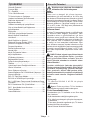 2
2
-
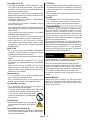 3
3
-
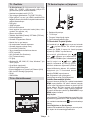 4
4
-
 5
5
-
 6
6
-
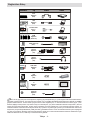 7
7
-
 8
8
-
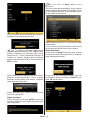 9
9
-
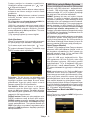 10
10
-
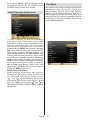 11
11
-
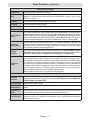 12
12
-
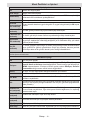 13
13
-
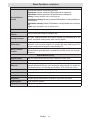 14
14
-
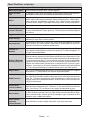 15
15
-
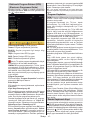 16
16
-
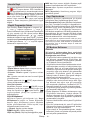 17
17
-
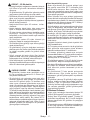 18
18
-
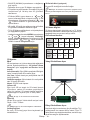 19
19
-
 20
20
-
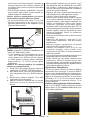 21
21
-
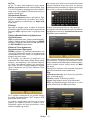 22
22
-
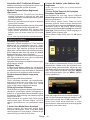 23
23
-
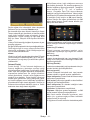 24
24
-
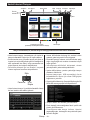 25
25
-
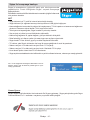 26
26
-
 27
27
-
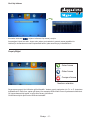 28
28
-
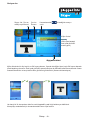 29
29
-
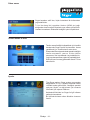 30
30
-
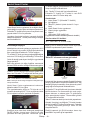 31
31
-
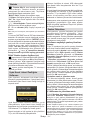 32
32
-
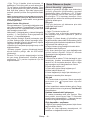 33
33
-
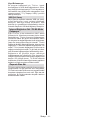 34
34
-
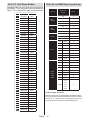 35
35
-
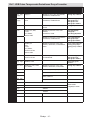 36
36
-
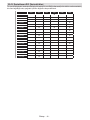 37
37
-
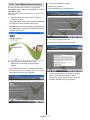 38
38
-
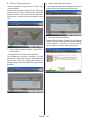 39
39
-
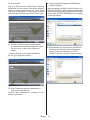 40
40
-
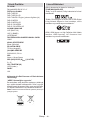 41
41
-
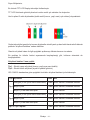 42
42
-
 43
43
-
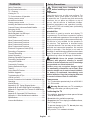 44
44
-
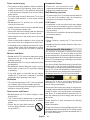 45
45
-
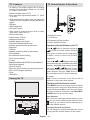 46
46
-
 47
47
-
 48
48
-
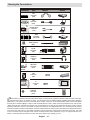 49
49
-
 50
50
-
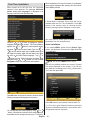 51
51
-
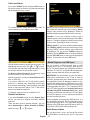 52
52
-
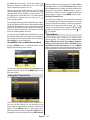 53
53
-
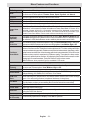 54
54
-
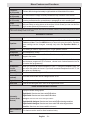 55
55
-
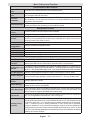 56
56
-
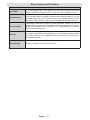 57
57
-
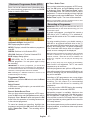 58
58
-
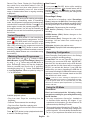 59
59
-
 60
60
-
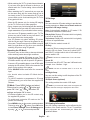 61
61
-
 62
62
-
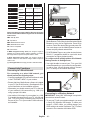 63
63
-
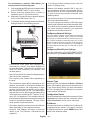 64
64
-
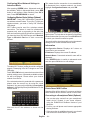 65
65
-
 66
66
-
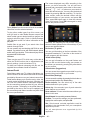 67
67
-
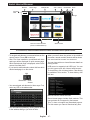 68
68
-
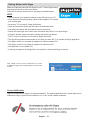 69
69
-
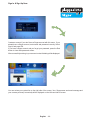 70
70
-
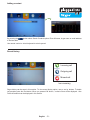 71
71
-
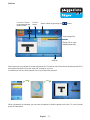 72
72
-
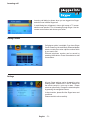 73
73
-
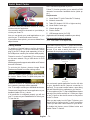 74
74
-
 75
75
-
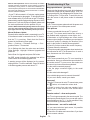 76
76
-
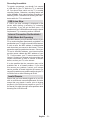 77
77
-
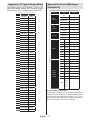 78
78
-
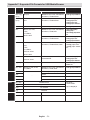 79
79
-
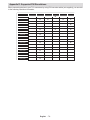 80
80
-
 81
81
-
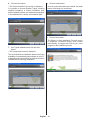 82
82
-
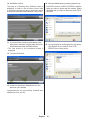 83
83
-
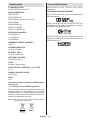 84
84
-
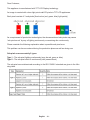 85
85
-
 86
86
-
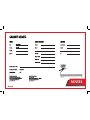 87
87
-
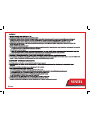 88
88
-
 89
89
-
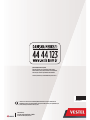 90
90
VESTEL 42PF9060 Operating Instructions Manual
- Kategori
- LCD TV'ler
- Tip
- Operating Instructions Manual
- Bu kılavuz aynı zamanda aşağıdakiler için de uygundur:
diğer dillerde
- English: VESTEL 42PF9060
İlgili makaleler
-
VESTEL 42PF7050 Operating Instructions Manual
-
VESTEL 55PF8575 Operating Instructions Manual
-
VESTEL 65FA7500 Operating Instructions Manual
-
VESTEL SMART 40PF7120 Operating Instructions Manual
-
VESTEL 65FA7500 Operating Instructions Manual
-
VESTEL 40UA9300 Operating Instructions Manual
-
VESTEL 42PF7017B Operating Instructions Manual
-
VESTEL Satellite 40FA5000 Operating Instructions Manual
-
VESTEL 65FA7500 Operating Instructions Manual
-
VESTEL 65VF7018 Operating Instructions Manual
Diğer belgeler
-
Philips 20HF7462 El kitabı
-
Nordmende NMF43DLEDFSMA Hızlı başlangıç Kılavuzu
-
Nordmende NMF32DLEDSMA Hızlı başlangıç Kılavuzu
-
Thomson THS210 Kullanım kılavuzu
-
Ambu aBox™ 2 Kullanma talimatları
-
Ambu aBox™ 2 Kullanma talimatları
-
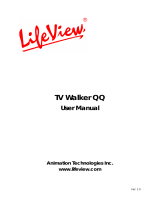 Animation Tech LifeView LifeView TV Walker QQ Kullanım kılavuzu
Animation Tech LifeView LifeView TV Walker QQ Kullanım kılavuzu
-
Thomson THS222 Kullanım kılavuzu
-
LG AN-VC400 Kullanici rehberi
-
Asus Zenpad Z580CA 8" 64Gb Wi-Fi Metallic (1B046A) Kullanım kılavuzu